Personnalisez votre compte pour que tous les utilisateurs utilisent le sous-domaine de votre organisation au lieu du domaine par défaut de Smartsheet pour les e-mails de notification Smartsheet.
Les clients peuvent spécifier des sous-domaines personnalisés sans avoir à utiliser smartsheetmail ou domainepersonnalisé.smartsheet.com, par exemple sousdomainepersonnalisé.sousdomainepersonnalisé.com. Les clients peuvent toujours spécifier smartsheet ou smartsheetmail s’ils le souhaitent.
Le sous-domaine ne doit pas être associé à un enregistrement TXT et doit utiliser un domaine principal qui possède un enregistrement TXT validé. Les règles DNS empêchent un sous-domaine (ou tout nom de domaine) d’avoir à la fois un enregistrement CNAME et un enregistrement TXT.
Les domaines de messagerie personnalisés fonctionnent pour tous les e-mails déclenchés par l’utilisateur à partir de l’application Smartsheet, dont :
- Les alertes automatisées
- La demande d’actualisation
- Partager la feuille
- @mention
Les domaines de messagerie personnalisés ne sont pas pris en charge pour les e-mails de bienvenue et les e-mails système de Smartsheet, tels que la réinitialisation de mot de passe ou les e-mails de notification de paiement.
Tout sous-domaine utilisé pour envoyer des e-mails nécessite la mise en œuvre d’un enregistrement CNAME, ce qui empêche ce sous-domaine d’envoyer des e-mails. Par conséquent, le sous-domaine d’envoi ne doit pas être associé à une boîte de réception d’e-mails.
Avant de commencer
Vous devez savoir mettre à jour les enregistrements DNS (Domain Name System) public de votre domaine principal et de votre domaine de messagerie personnalisé, ou collaborer avec votre équipe informatique ou votre administrateur de domaine. Si votre organisation dispose de plusieurs comptes Smartsheet, ces comptes doivent être configurés séparément. Ils peuvent partager le même domaine de messagerie personnalisé.
Le domaine d’envoi doit être un sous-domaine de votre domaine principal. Vous devez valider que vous êtes le propriétaire du domaine principal via le flux de validation de domaine du centre d’administration. Pour en savoir plus, consultez Ajouter automatiquement des utilisateurs grâce au provisionnement automatique des utilisateurs (UAP).
Entrées DNS public requises pour la configuration
Afin de permettre l’envoi d’e-mails au nom de votre organisation en utilisant votre domaine de messagerie personnalisé, les paramètres DNS public suivants sont requis pour accorder l’autorisation à SparkPost, le prestataire de services de messagerie de l’application Smartsheet, de sorte que nous répondions aux normes de sécurité des e-mails suivantes : SPF (Sender Policy Framework), DKIM (DomainKeys Identified Mail) et DMARC (Domain-Based Message Authentication, Reporting and Conformance).
Vous devrez peut-être collaborer avec votre équipe informatique pour configurer les entrées DNS public requises.
- Enregistrement DKIM (clé de domaine) : tous les e-mails Smartsheet envoyés avec le domaine personnalisé contiennent une signature numérique chiffrée dans l’en-tête du courrier. Le serveur de réception du courrier valide le message en recherchant la clé DKIM du domaine personnalisé et l’utilise pour vérifier la signature chiffrée. Ce mécanisme d’authentification des e-mails protège les expéditeurs et les destinataires contre l’usurpation d’identité (« spoofing ») et l’hameçonnage (« phishing ») en vérifiant que les e-mails sont envoyés par leur expéditeur légitime.
- Enregistrement CNAME : il fait pointer le domaine de messagerie personnalisé vers le domaine Sparkpost, lequel contient un enregistrement SPF pour un autre mécanisme d’authentification qui protège les expéditeurs et les destinataires contre l’usurpation d’identité (« spoofing ») et l’hameçonnage (« phishing »). L’enregistrement SPF définit les serveurs de courrier autorisés à envoyer du courrier depuis le domaine personnalisé. Le serveur de réception les recherche dans l’enregistrement SPF et compare l’adresse IP d’envoi pour vérifier que l’e-mail est envoyé par le serveur d’envoi autorisé.
- Tout sous-domaine utilisé pour envoyer des e-mails nécessite la mise en œuvre d’un enregistrement CNAME, ce qui empêche ce sous-domaine de recevoir des e-mails. Par conséquent, le sous-domaine d’envoi ne doit pas être associé à des boîtes de réception d’e-mails.
- Les sous-domaines ne doivent pas avoir d’enregistrement TXT, car le domaine principal doit avoir un enregistrement TXT et passer par la validation de domaine.
- Enregistrement DMARC : il définit les actions à effectuer par le serveur de réception lorsque les e-mails prétendent provenir du domaine de messagerie personnalisé, mais échouent à l’authentification DKIM et/ou SPF. Nous recommandons de définir une politique de mise en quarantaine ou de rejet des e-mails afin d’empêcher les parties non authentifiées d’usurper le courrier du domaine.
Configurer votre compte pour utiliser un domaine de messagerie personnalisé
En tant qu’administrateur système, vous pouvez visiter la page de paramètres Marque et personnalisation dans le centre d’administration afin de configurer un domaine de messagerie personnalisé pour votre organisation.
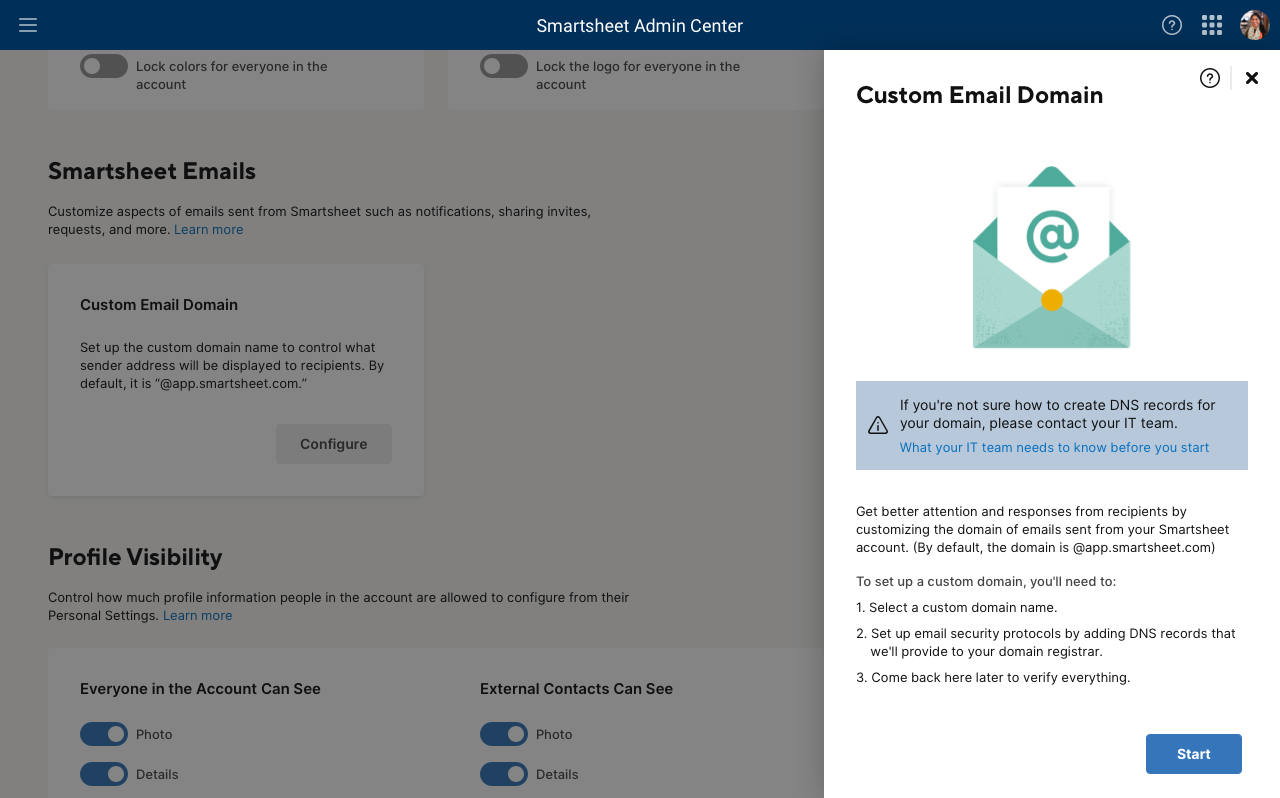
L’assistant de configuration vous guide à travers les étapes suivantes :
- Assurez-vous que votre compte dispose d’un domaine principal validé. Sinon, vous êtes redirigé vers la page de validation de domaine pour ajouter et valider votre domaine principal.
- Ajoutez le sous-domaine à la page de validation de domaine. Il n’a pas besoin d’être validé. Cependant, cela permet de l’afficher dans le menu déroulant du sous-domaine personnalisé.
- Sélectionnez le nom de domaine de messagerie personnalisé à utiliser pour la configuration.
- L’assistant de configuration présente les enregistrements DNS public que vous devez créer pour votre domaine de messagerie personnalisé. Si vous n’avez pas accès à la modification de DNS public de votre organisation, vous devez transmettre les informations à votre équipe informatique ou aux administrateurs de domaine pour les configurer.
- Une fois les enregistrements DNS public créés pour le domaine de messagerie personnalisé, vous devez effectuer l’étape de vérification dans le centre d’administration.
- Lorsque la vérification du domaine personnalisé a réussi, la fonctionnalité est activée pour votre organisation. Tous les utilisateurs de votre organisation commenceront à voir les e-mails Smartsheet envoyés depuis votre domaine de messagerie personnalisé.
Une période de montée en puissance de 10 jours est nécessaire pendant laquelle les e-mails sont progressivement transférés de smartsheet.com vers le nouveau domaine d’envoi.
Les utilisateurs de l’organisation ne doivent rien faire de particulier lorsqu’ils créent des notifications, telles que le partage, l’envoi de feuilles et les flux de travail automatisés. Une fois la configuration DNS public du domaine de messagerie personnalisé terminée, la fonctionnalité est activée : les notifications nouvelles et existantes commenceront à utiliser le domaine de messagerie personnalisé dans l’adresse de l’expéditeur.
Après la création des enregistrements DNS public, il peut s’écouler jusqu’à 72 heures avant que les changements ne se propagent sur Internet. Pendant ce temps, la vérification du DNS public effectuée depuis l’assistant de configuration pourrait échouer. Vous devrez alors vérifier que vous avez configuré les DNS correctement et patienter avant de réessayer.
Foire aux questions
J’ai configuré un domaine de messagerie personnalisé, mais je ne reçois plus les e-mails générés par l’application Smartsheet. Comment puis-je résoudre le problème ?
Nous créons un tout nouveau domaine d’envoi pour chaque client souscrivant à cette fonctionnalité. De nombreux fournisseurs de boîtes aux lettres et de filtres de courrier indésirable (anti-spam) traitent avec prudence un nouveau domaine d’envoi sans réputation d’envoi. Cela peut entraîner des retards et le blocage intermittent d’e-mails.
Pour améliorer la livraison réussie des e-mails, ajoutez le nouveau domaine d’envoi en tant qu’expéditeur de confiance à vos règles de filtrage du courrier indésirable. Demandez à vos destinataires externes de faire de même. Enfin, ajoutez votre domaine personnalisé à la liste d’autorisation de votre fournisseur de messagerie.
Smartsheet utilise un planning de montée en puissance afin de transférer progressivement les e-mails du domaine smartsheet.com vers votre nouveau domaine de messagerie, de manière à réduire l’incidence sur la capacité de livraison.
Le domaine de messagerie peut-il être mon domaine principal ? Puis-je choisir le nom du sous-domaine ?
Le domaine de messagerie personnalisé doit être un sous-domaine. Pour des raisons de sécurité, nous ne pouvons pas envoyer d’e-mails au nom du domaine principal d’un client.
Que se passe-t-il lorsque quelqu’un répond aux e-mails envoyés à partir de mon domaine de messagerie personnalisé ? Où iront ces messages ?
Si les destinataires répondent aux e-mails Smartsheet, la plupart d’entre eux sont envoyés à l’adresse Répondre à, qui correspond à la personne qui a généré cet e-mail. Dans les cas où il n’y a pas d’adresse Répondre à dans l’e-mail Smartsheet, la réponse au message est envoyée à votre domaine personnalisé et acheminée vers notre prestataire de services de messagerie SparkPost. Les messages entrants ne sont pas surveillés et sont supprimés.